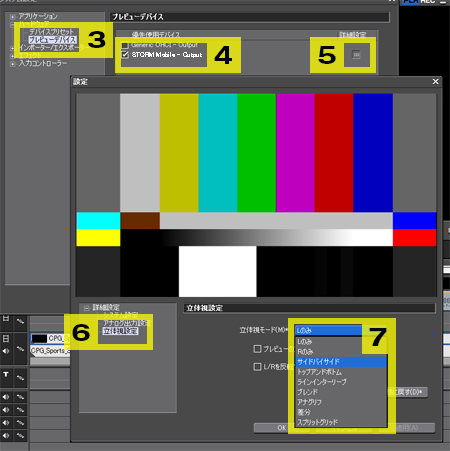3D編集のプレビュー
3D編集のプレビュー
3D映像を制作するにあたり、出来上がりの映像を確認しながら制作していくことは、非常に重要と要素です。EDIUSには、オンスクリーンからハードを使用したビデオアウトまで、優れたプレビュー機能が搭載されているので、3Dプレビューも容易に行うことができます。
3Dプレビューの表示モード
EDIUSは、赤青のアナグリフからデュアルストリームまで幅広い3D形式に対応しています。
|
3D対応のシステムやビデオアウト環境を揃えなくてすむ、最も簡単な3Dプレビュー方法もご紹介しておきます。それはアナグリフ形式でのプレビューで、昔からある赤青のメガネさえあれば、通常のPCモニターでも3D映像を確認することができます。赤青メガネはインターネットや文具店などで手軽に、安価で購入することができ、セロファンを調達して自分で作ってしまうことも可能です。プロの現場でも簡易プレビューとして重宝されている方法なので、是非気軽に試してみてください。
プレビューウィンドウでの3Dプレビュー
まずはプレビューウィンドウでの3Dプレビュー方法をご紹介します。3D対応のプロジェクトで、メニューの「表示」「立体視モード」(1)を選択します。すると3Dの表示形式が表示(2)されるので、好みの表示モードを選択してください。これだけで設定は完了です。もちろんプレイヤー、レコーダー双方に対応しています。

フルスクリーン表示でも3D表示は有効なので、大きな画面で確認することも可能です。フルスクリーン表示を、プレイヤーまたはレコーダーで固定して表示したい場合は、メニューの「設定」「ユーザー設定」の「プレビュー」「モニター」で、フルスクリーン表示の設定を変更してください。NVIDIA 3D VISIONでの3D環境を使用している場合は、「NVIDIA 3D VISION/Intel In Tru 3Dを利用する」にチェックを入れると、より滑らかな3D映像を視聴できるようになります。モニター2枚を使用したデュアルモニター環境の場合は、1枚をGUI表示、1枚をフルスクリーン表示に設定することが可能なので、編集を行いながらのプレビュー環境を手軽に構築することができます

ビデオアウトでの3Dプレビュー
「STORM Mobile」(※ EDIUS Neo 3.5は非対応)や「HDSPARK」などのハードウェアを使用したビデオアウトプレビューでは、3Dテレビなどを使用した実際の3D環境で視聴することが可能になります。実際の視聴環境でプレビューすることにより、より正確な色味や編集結果を確認することができます。
設定は非常に簡単で、ハードウェアをセットし、メニューの「設定」「システム設定」でシステム設定画面を表示し、「ハードウェア」「プレビューデバイス」(3)を選択します。すると、セットしたハードウェアが表示されているので、使用するハードウェアを選択(4)します。次に「詳細設定」ボタン(5)をクリックして、「立体視設定」(6)を選択し、立体視モードを選択(7)します。「プレビューの立体視モード設定に従う」という設定も可能で、常時3D映像を見ながらの編集が辛い方は、このボタンにチェックを入れておき、普段はLおよびR映像で編集を進め、3Dの調整を行うときだけプレビュー設定で素早く設定し、3Dをプレビューするという方法が実用的でしょう。